“我在对电脑的文件进行整理时,一不小心删除了一整个文件夹,导致我里面所有的重要文件都丢失了!还能找回来吗?”
“我刚刚将文件从u盘导入电脑中,明明已经导入成功了,但是不知道为什么u盘里的文件没有了,电脑上也找不到了,难道是被电脑自动删除了吗?有没有朋友知道这是什么情况呢?”
以上2种场景对我们来说可能是非常常见的,我们在使用电脑时,删除文件的行为可能经常发生,误删的情况也可能经常出现。怎样恢复删除的文件?可能大家都很好奇。本文将为大家分享几个恢复删除文件的实用方法!

方法1:使用Ctrl+z撤回删除操作
怎样恢复电脑中删除的文件?如果文件被删除的时间不久,可以利用【Ctrl+z】来进行撤销删除的操作。我们只需要在删除文件后且未进行任何操作之前,按下【Ctrl+z】,即可恢复删除的文件。
提示:此方法有较大的局限性,在实际操作中如果进行了其他步骤,可能难以使用此方法完成文件的恢复。

方法2:通过回收站还原删除的文件
电脑上删除的文件怎么找回来?我们可以通过回收站来还原删除的文件。像上述场景一的情况,一般都能在回收站中找到整个文件夹并将它恢复,具体的操作如下:
1.直接进入回收站中,查看删除的文件是否在回收站中;
2.若在,直接右键点击【还原】;若不在,可采用方法3。

方法3:通过数据恢复软件找回删除的文件
有些朋友可能会有定期清理回收站的习惯。文件删除不在回收站怎么恢复?通过数据恢复软件进行文件的恢复就是一种不错的选择。小编比较信任的一款是下方软件。软件支持先试后买,且扫描和恢复的质量较好。怎样恢复删除的文件?可以按以下步骤进行:
操作环境:
演示机型:华硕X8AE43In-SL
系统版本:Windows 10
1.打开软件,选择【免费试用】模式后,对需要扫描的文件类型进行选择(即您所需要恢复的文件类型),并对需要扫描的磁盘进行选择(如果需要恢复u盘文件,需先将u盘与电脑连接后再运行软件),点击【扫描】;
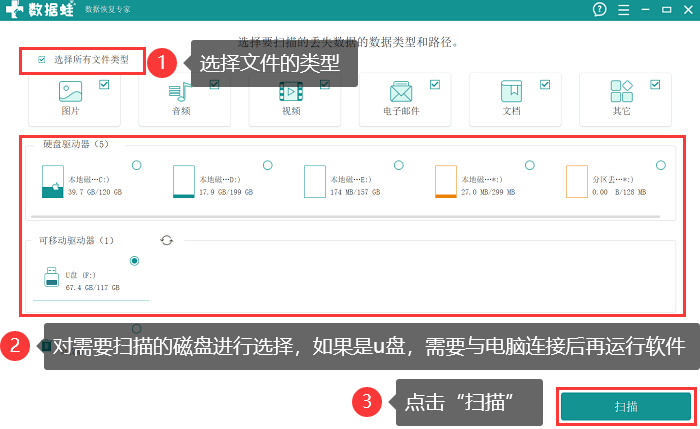
2.等待初次扫描结束,此时我们看到的结果可能比较少,可以选择对部分结果进行恢复,也可选择【深度扫描】;

3.等待深度扫描结束后,可以对所有需要恢复的结果进行选择,选择时可充分利用筛选器功能,完成操作后,点击【恢复】,并为恢复后的文件选择合适的保存位置。
提示:文件的保存位置不要与原保存位置一致,否则可能恢复失败且数据丢失。

如果我们在日常使用电脑时,不小心删除了一些比较重要的文件。不要担心,可以借助上述的3个方法!怎样恢复删除的文件?相信朋友们已经学会了吧!
往期推荐:
ofd文件怎么打开?试试3个打开方法![]() https://blog.csdn.net/datarecover/article/details/131674961
https://blog.csdn.net/datarecover/article/details/131674961
电脑死机怎么办?1分钟快速解决!![]() https://blog.csdn.net/datarecover/article/details/131653525?spm=1001.2014.3001.5501
https://blog.csdn.net/datarecover/article/details/131653525?spm=1001.2014.3001.5501